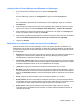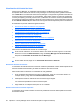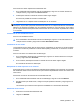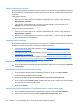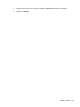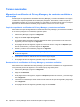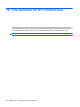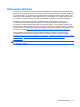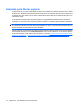HP ProtectTools User Guide - Windows XP, Windows Vista, Windows 7
Configuración de Privacy Manager para Windows Live Messenger
1. En el chat de Privacy Manager, haga clic en el botón Configuración.
– o –
En Privacy Manager, haga clic en Configuración y luego en la ficha Conversación.
– o –
En el Visualizador del historial de Live Messenger en Privacy Manager, haga clic en el botón
Configuración.
2. Para especificar el tiempo que el chat de Privacy Manager espera antes de bloquear su sesión,
seleccione un número en la lista de Bloquee sesión después de _ minutos de inactividad.
3. Para especificar una carpeta de historial para sus sesiones de chat, haga clic en Navegar para
buscar una carpeta y entonces haga clic en Aceptar.
4. Para encriptar y guardar automáticamente sus sesiones cuando las cierra, seleccione la casilla de
verificación Guarde automáticamente el historial de conversación con seguridad.
5. Haga clic en Aceptar.
Realización de un chat en la ventana del chat de Privacy Manager
Después de iniciar el chat de Privacy Manager, se abre una ventana específica en Windows Live
Messenger El uso del chat de Privacy Manager es similar al uso básico de Windows Live Messenger,
excepto que los siguientes recursos adicionales se encuentran disponibles en la ventana del chat de
Privacy Manager:
●
Guardar: haga clic en este botón para guardar su sesión de chat en la carpeta especificada en su
configuración. También puede configurar el chat de Privacy Manager para que guarde
automáticamente cada sesión cuando se cierra.
●
Ocultar todo y Mostrar todo: haga clic en el botón apropiado para expandir o cerrar los mensajes
que se muestran en la ventana Comunicaciones seguras. Usted también puede ocultar o mostrar
mensajes individuales haciendo clic en el encabezamiento del mensaje.
●
¿Estás ahí?: haga clic en este botón para solicitar la autenticación de su contacto.
●
Bloquear: haga clic en este botón para cerrar la ventana de chat de Privacy Manager y volver a
la ventana de entrada de chat. Para mostrar nuevamente la ventana de Comunicaciones seguras,
haga clic en Reanudar la sesión y entonces autentíquese usando su método de inicio de sesión
seguro.
●
Enviar: haga clic en este botón para enviar un mensaje encriptado a su contacto.
●
Enviar firmado: seleccione esta casilla de verificación para firmar y encriptar electrónicamente
sus mensajes. Entonces, si alguien interfiere en el mensaje, estará marcado como inválido cuando
el destinatario lo reciba. Debe autenticarse cada vez que envíe un mensaje firmado.
●
Enviar oculto: seleccione esta casilla de verificación para encriptar y enviar un mensaje
mostrando sólo el encabezamiento del mensaje. Su contacto deberá autenticarse para leer el
contenido del mensaje.
Tareas generales 63